الخطوة 01قم بتنزيل وتثبيت HitPaw Univd على جهاز الكمبيوتر. في الشاشة الرئيسية ، انقر فوق وحدة التحويل الموجودة في الأعلى.
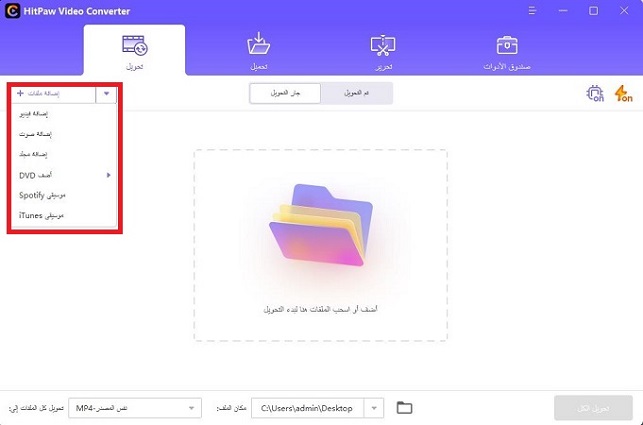

نظرًا لأن تنسيق MP4 هو التنسيق الأكثر توافقًا ، فلا شك أن المستخدمين يحاولون تحويل الوسائط الخاصة بهم إلى MP4. في الآونة الأخيرة ، أراد عدد من المستخدمين تحويل الفيديوهات من WMV إلى MP4. إذا كنت من بين هؤلاء المستخدمين ، فهذه المقالة تناسبك بالتأكيد. اقرأ أدناه لمعرفة المزيد.
HitPaw Univd (HitPaw Video Converter) HitPaw Univd هو أفضل برنامج تحويل من WMV إلى MP4 نظرًا لواجهة مستخدم بسيطة ومباشرة. توفر الأداة تحويلًا إلى تنسيقات مختلفة وتوفر إخراجًا عالي الجودة. يعمل بسرعة عالية وسهل الاستخدام. اتبع الخطوات التالية لمعرفة كيفية تحويل WMV إلى MP4 على الكمبيوتر لونيدوز وماك باستخدام هذه الأداة.
الخطوة 01قم بتنزيل وتثبيت HitPaw Univd على جهاز الكمبيوتر. في الشاشة الرئيسية ، انقر فوق وحدة التحويل الموجودة في الأعلى.
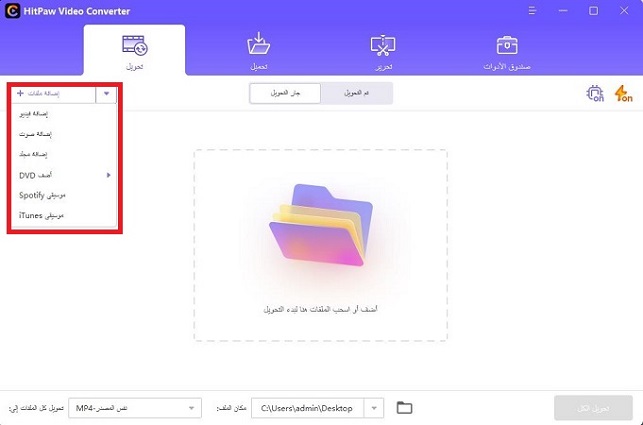
الخطوة 02قم باستيراد فيديو WMV المصدر الخاص بك عن طريق النقر فوق خيار إضافة فيديو. حدد تحويل الكل إلى القائمة من الأسفل. في قسم الفيديو ، حدد تنسيق MP4 من القائمة الموجودة في الجزء الأيمن.
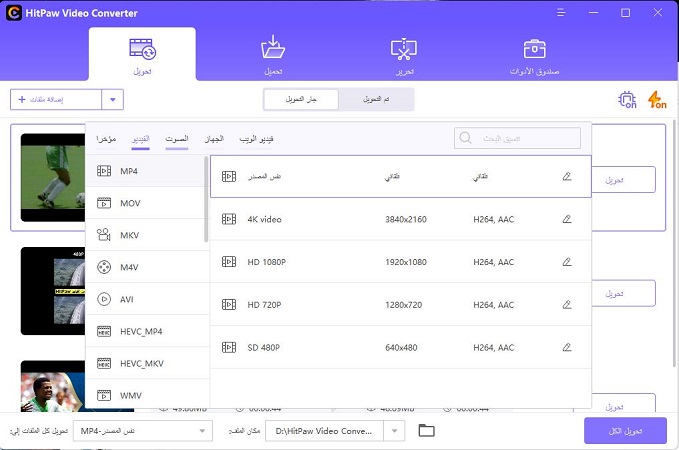
الخطوة 03اضغط على قسم الكشف عن تسريع الأجهزة والتحويل بدون خسارة وانقر على خيار تمكين الآن.
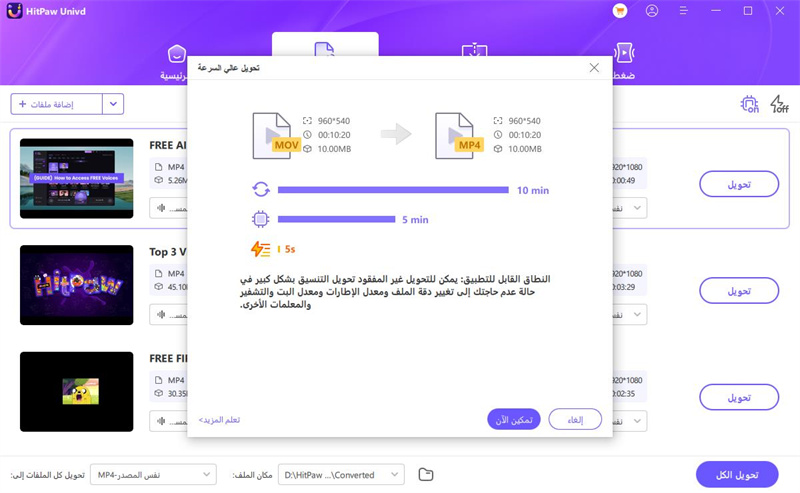
الخطوة 04اضغط على زر تحويل في وحدد مجلدًا مستهدفًا لحفظ الفيديو. أخيرًا ، انقر فوق تحويل لبدء عملية تحويل WMV إلى MP4.

الخطوة 05بعد اكتمال التحويل ، انتقل إلى علامة التبويب تم التحويل من الأعلى ، وسترى الفيديوهات المحولة.

تبحث عن طريقة لتحويل WMV إلى MP4 مجانًا. فيما يلي بعض الأدوات التي يمكن أن تساعد في تحويل WMV إلى MP4 مجانًا. الق نظرة:
يمكن استخدام VLC لتحويل WMV إلى MP4 لماك. يعمل أيضًا كمشغل وسائط. اتبع الخطوات أدناه لمعرفة كيفية التحويل باستخدام VLC.
ابدأ بتنزيل VLC وتثبيته على جهاز الونيدوز. بمجرد التثبيت ، افتحه. انقر فوق خيار الوسائط وحدد فتح ملفات متعددة ... من القائمة المنسدلة.
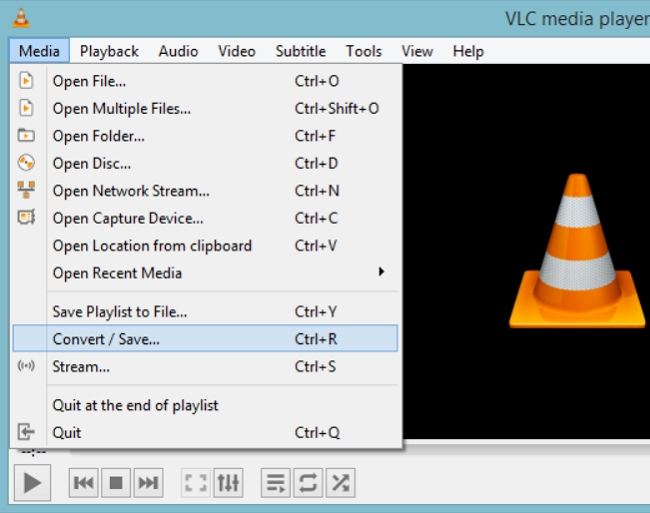
بعد ذلك ، انقر فوق "إضافة ..." لتحديد ملف WMV المصدر. الآن ، انقر فوق سهم القائمة المنسدلة بجوار اللعب واختر تحويل.
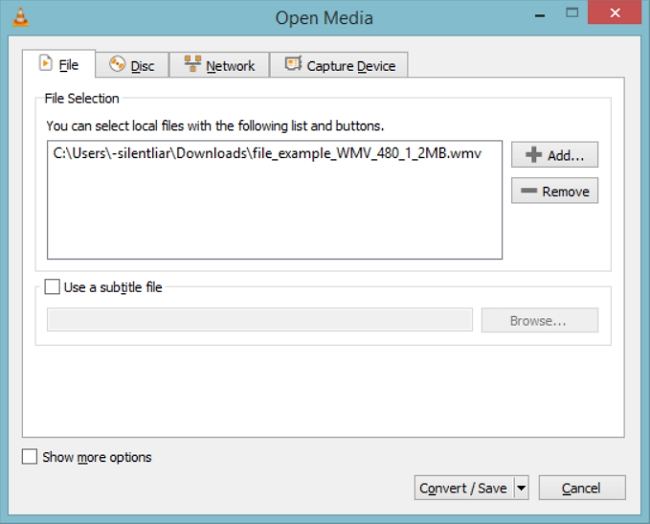
بعد ذلك ، حدد الملف الوجهة لحفظ الإخراج. تأكد من تحديد إخراج الفيديو المحدد للفيديو H.264 + MP4.
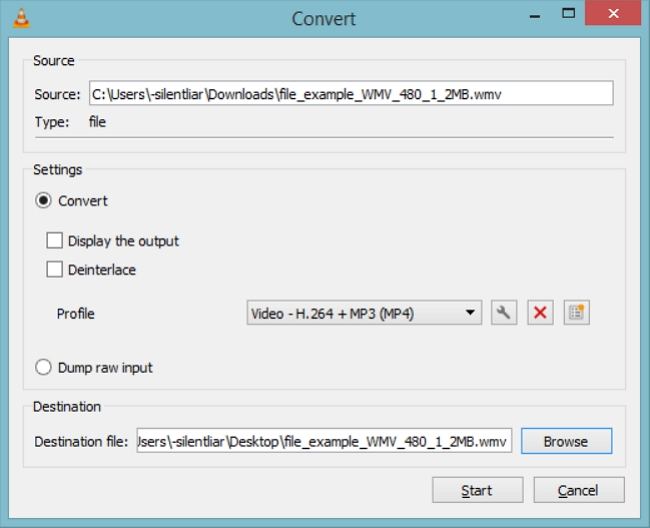
أخيرًا ، انقر فوق ابدأ لبدء تحويل ملف WMV إلى MP4. بمجرد اكتماله ، ستتمكن من رؤية ملف mp4 في الموقع المحفوظ.
HandBrake هو برنامج مفتوح المصدر يمكنه تحويل فيديو WMV إلى تنسيق فيديو MP4. يمكن أن تكون Handbrake خادعة للمبتدئين حيث تبدو الواجهة محيرة مع الكثير من الأزرار لتحويل الفيديو وتحريره. اتبع الخطوات التالية لمعرفة كيفية التحويل من WMV إلى MP4.
قم بتنزيل Handbrake وتثبيته على جهازك. اسحب ملف WMV أو المجلد الكامل الذي يحتوي على ملفات WMV إلى Handbrake.

حدد خيار ملف MP4 في القائمة المنسدلة للتنسيق ضمن علامة التبويب الملخص.
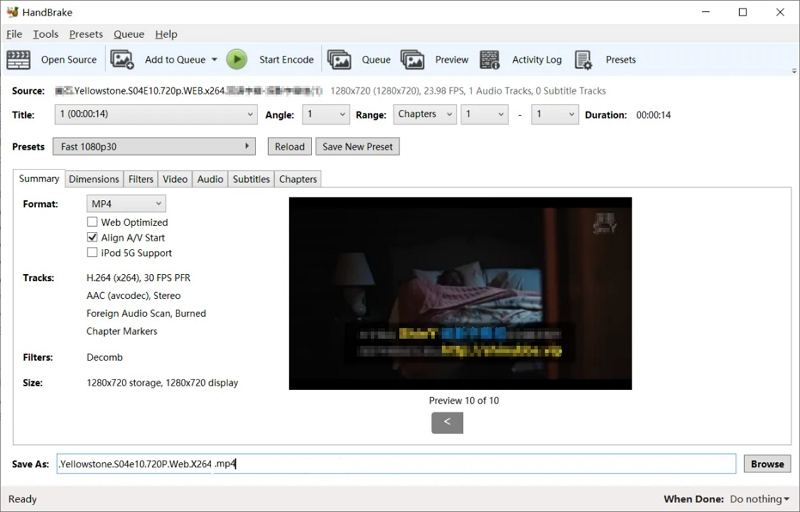
انقر فوق الزر Browse لتحديد وجهة لحفظ فيديو MP4 المحول.
اضغط على زر Start Encode لتحويل M4V إلى MP4 في HandBrake.
FFmpeg هي أداة أخرى يمكن استخدامها للتحويل. اتبع الخطوات التالية لمعرفة كيفية تحويل WMV إلى MP4 باستخدام هذه الأداة.
قم بتنزيل وتثبيت حزمة FFmpeg على نظام الويندوز . الآن ، افتح نافذة Run مع مجموعة مفاتيح Windows Key + R.
أدخل CMD لفتح موجه الأوامر في وضع المسؤول. بعد ذلك ، انسخ مسار فيديو WMV المصدر.
في موجه الأوامر ، اكتب cd video_path. هنا ، مسار video_path ليس سوى المسار الذي نسخته للتو. هاهنا.
الآن ، اكتب ffmpeg -i video_name.wmv -acodec pcm_s161e -ac audio.mp4. هنا ، video_name هو اسم الفيديو المصدر. تأكد من استبداله باسم الفيديو الفعلي الخاص بك.
الآن ، اضغط على Enter. تقوم الأداة بتحويل ملف WMV إلى MP4.
تعد أدوات تحويل الفيديو خيارًا رائعًا للأشخاص الذين لا يرغبون في تثبيت البرامج ويريدون ببساطة تحويل ملف فيديو واحد. فيما يلي قائمة بالأدوات التي ستساعدك على تحويل WMV إلى MP4 عبر الإنترنت. الق نظرة.
إذا كنت ترغب في معرفة كيفية تحويل WMV إلى MP4 باستخدام Windows Movie Maker وليس لديك أي حل ، فيمكنك دائمًا اختيار الأدوات عبر الإنترنت. يعد HitPaw Online Video Converter أحد أفضل الأدوات التي يمكنها تحويل مقاطع الفيديو إلى أي تنسيق. إنه مجاني تمامًا للاستخدام ولا يأتي مع أي إعلانات. نظرًا لأنه يعمل عبر الإنترنت ، فإن نظام التشغيل لا يهم الأداة. بالإضافة إلى ذلك ، فإن الأداة متوافقة مع أي جهاز به متصفحات. تحصل الأداة على تحديثات مستمرة وبالتالي فهي آمنة تمامًا للمستخدمين لاستخدامها. بصرف النظر عن كل ذلك ، فإن الأداة سهلة الاستخدام للغاية.
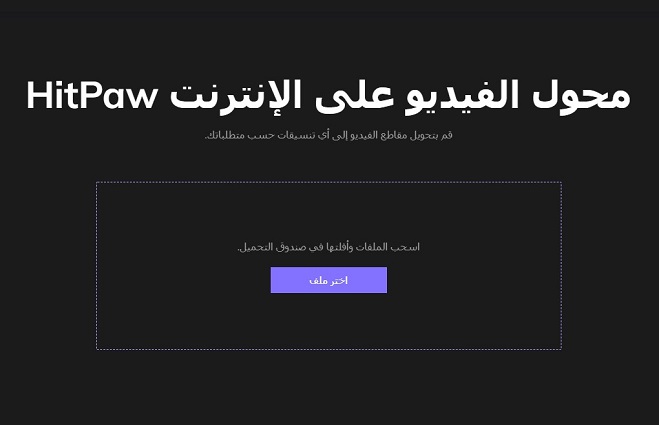
اتبع الخطوات التالية لمعرفة كيفية تحويل wmv إلى mp4 مجانًا باستخدام HitPaw Online Video Conveter.
افتح محرر الفيديو في متصفحك. الآن ، قم بسحب وإفلات الفيديو في المخطط الزمني الرئيسي.
في الشاشة التالية ، حدد من بين مجموعة من التنسيقات التي ترغب في تحويل الفيديو الخاص بك إليها. في هذه الحالة ، نحتاج إلى تحويل WMV إلى MP4. وبالتالي ، اختر وفقًا لذلك.
بمجرد تعديل كل شيء ، يمكنك النقر فوق خيار التنزيل لتنزيل ملف MP4 وحفظه.
Cloudconvert هي أداة أخرى يمكن استخدامها لتحويل WMV إلى MP4. يمكنه تحويل العديد من أنواع تنسيقات الفيديو ، وليس فقط .wmv ، لتحويلها إلى ملف .mp4. كل ما عليك فعله هو اتباع الخطوات التالية.
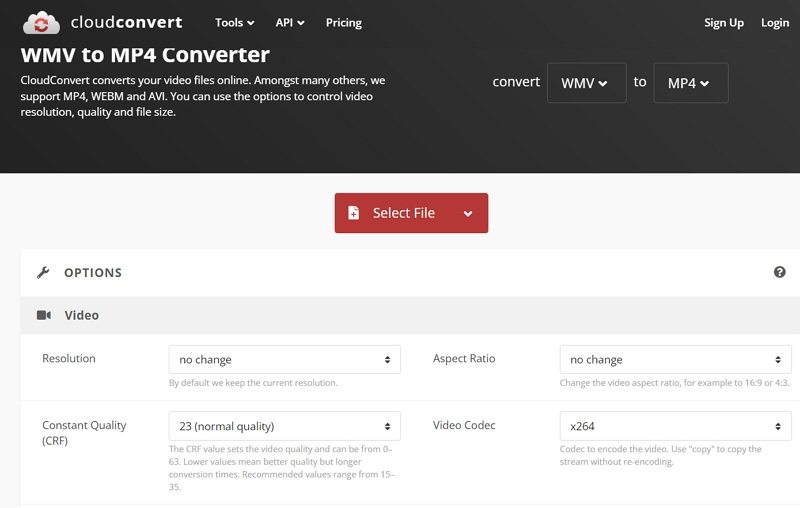
قم بزيارة الموقع الرسمي لـ CloudConvert. انقر فوق الزر تحديد ملف لتحميل ملف WMV الخاص بك.
يمكنك تغيير المعلمات مثل الدقة ونسبة العرض إلى الارتفاع والترميز والحاضر والضبط وغير ذلك الكثير.
انقر فوق خيار التحويل لبدء التحويل.
Zamzar هو محول ملفات مجاني جيد يدعم تنسيقات ملفات مختلفة. إنه أحد أشهر المحولات عبر الإنترنت في العالم لتحويل WMV إلى MP4 بأمان وكفاءة. اتبع الخطوات أدناه لمعرفة كيف.
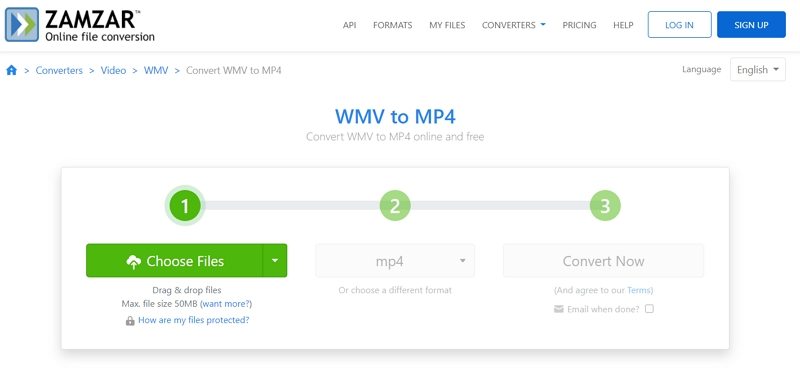
حدد ملف MOV الذي تريد تحويله.
حدد MP4 كتنسيق مفضل ترغب في تحويل ملف MOV إليه.
انقر فوق تحويل لتحويل ملف MOV إلى MP4.
برنامج Convertfiles هو نظام أساسي آخر يساعدك على تحويل ملفات WMV إلى MP4. أحد أكثر الأشياء المزعجة في Convertfiles هو وجود الكثير من الإعلانات على موقع الويب الخاص بهم. إذا كنت لا تمانع ، فاتبع الخطوات أدناه لمعرفة كيفية استخدام هذه الأداة للتحويل.
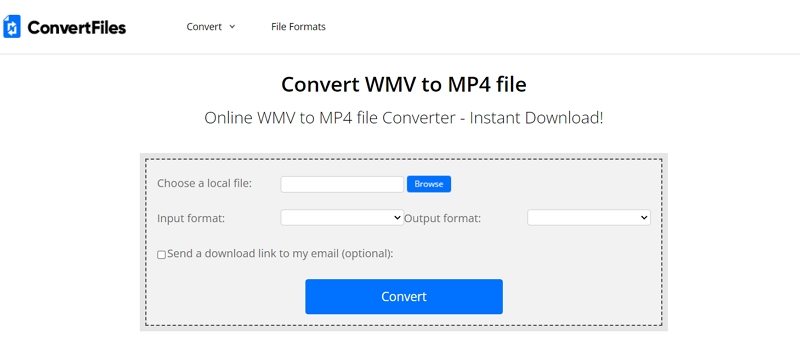
قم بزيارة الموقع الرسمي لـ Convertfiles. ابدأ بتحميل ملف VOB. تحتاج إلى تحديد ملف VOB من جهازك باستخدام ميزة التصفح.
الآن ، حدد AVI كتنسيق الوجهة. يدعم النظام الأساسي معظم تنسيقات الفيديو.
هذا كل شيء. كل ما عليك فعله هو تنزيل ملف AVI المحول على الفور.
سيقدم لك الجدول التالي مقارنة مفصلة بين VLC Media Player و HandBrake و FFmpeg و HitPaw Univd و Online WMV to MP4 Converter من الجوانب التالية:
| VLC Media Player | HandBrake | FFmpeg | HitPaw Univd | Online WMV to MP4 Converter | |
|---|---|---|---|---|---|
| GUI | |||||
| تنسيقات الفيديو المدعومة | محدود | محدود | محدود | يدعم كثيرا من التنسيقات | محدود |
| دفعة تحويل | |||||
| خيار المعاينة قبل الحفظ | |||||
| جودة الفيديو | فقدان الجودة | فقدان الجودة | فقدان الجودة | جودة بدون فقد | فقدان الجودة |
| تحديد حجم ملف التحميل | لا حدود | لا حدود | لا حدود | لا حدود | محدود |
| سرعة تحويل الفيديو | معيار | معيار | معيار | 90x أسرع | معيار |
| ميزة تحرير الفيديو | محرر مدمج | محرر مدمج | محرر مدمج | محرر مدمج | لا أحد |
| آمن | |||||
| خالية من الإعلانات |
باختصار ، لقد ألقينا نظرة على الطرق المختلفة التي يمكن استخدامها لتحويل WMV إلى MP4. أظهر الجدول الذي نظرنا إليه في النهاية أن الخيار الأفضل هو HitPaw HitPaw Univd (HitPaw Video Converter). تساعد الأداة في تحويل ملفات الفيديو المختلفة بسهولة وسرعة مثل M3U8 إلى MP4 ، و MKV إلى MP4.



HitPaw Watermark Remover
نقرة واحدة لإزالة الفيديو / الصورة المائية.

HitPaw VikPea
يمكن تحسين مقاطع الفيديو وزيادة الدقة بنقرة واحدة باستخدام AI القوي.

انقر هنا للتثبيت
انضم إلى المناقشة وشارك بصوتك هنا
اترك تعليقا
قم بإنشاء تعليقك على مقالات HitPaw